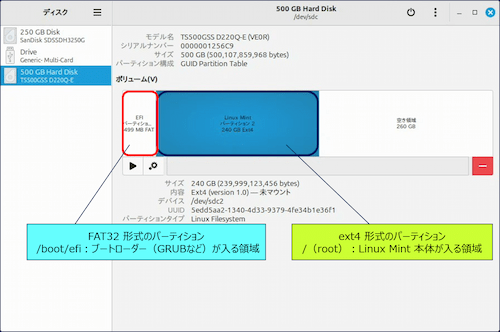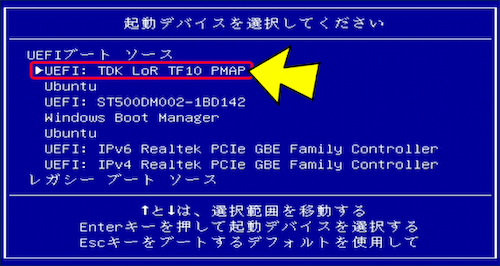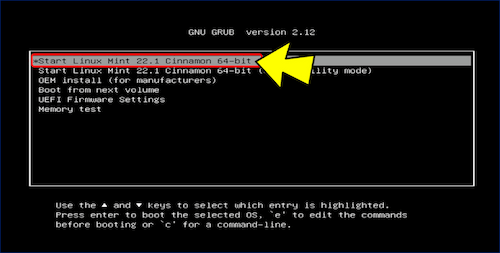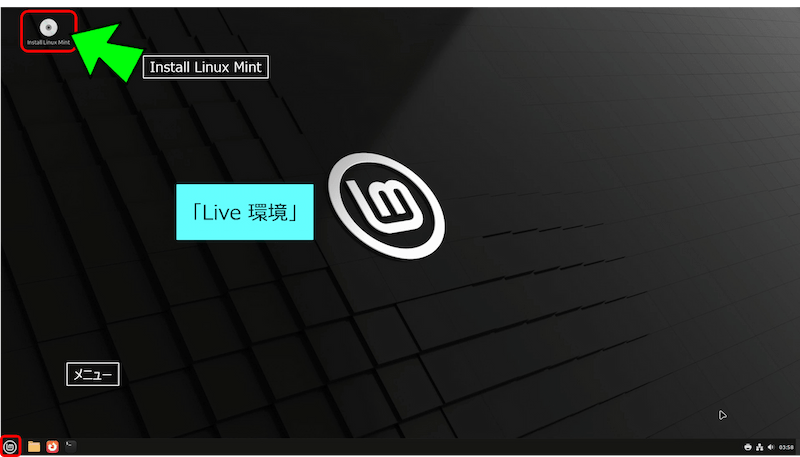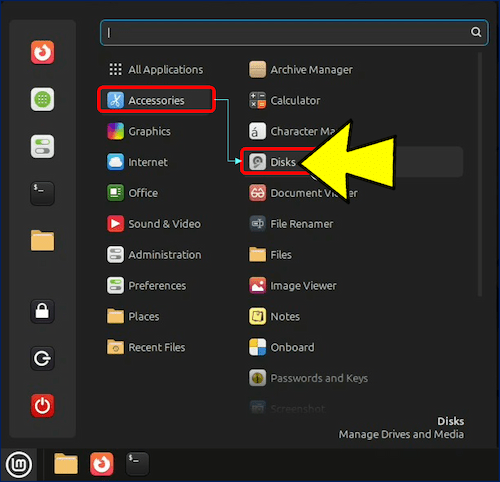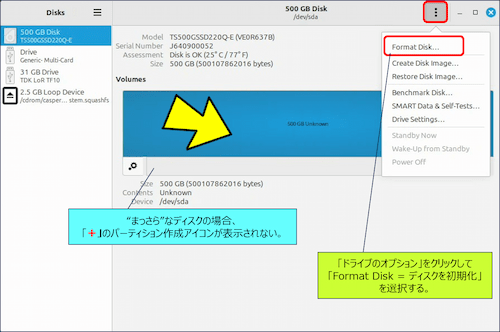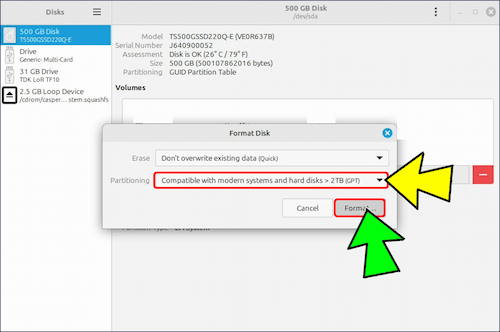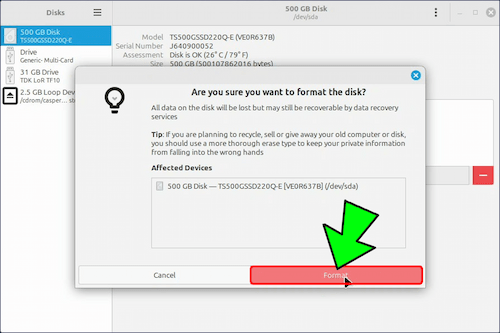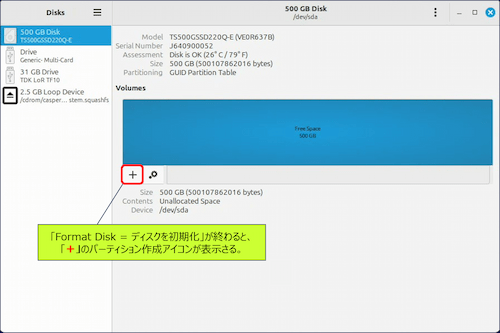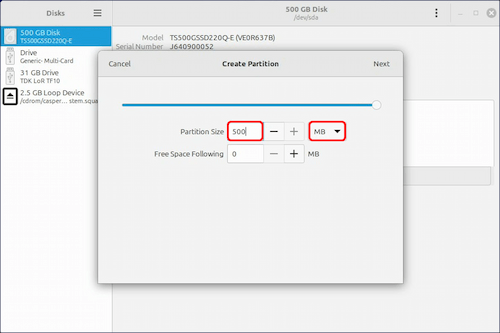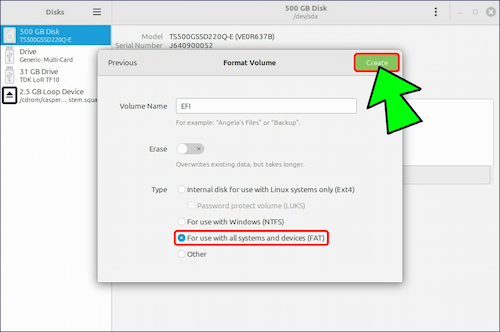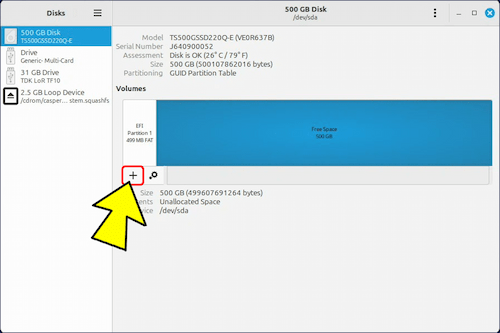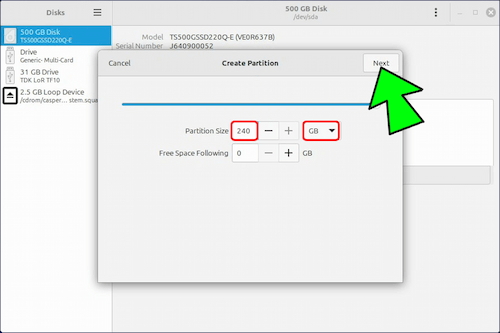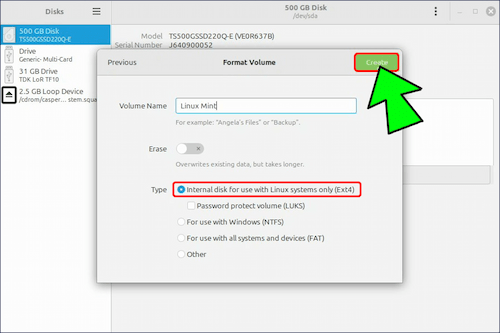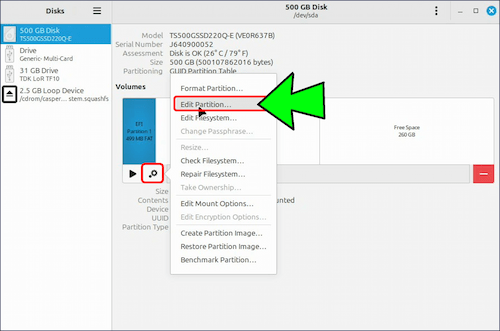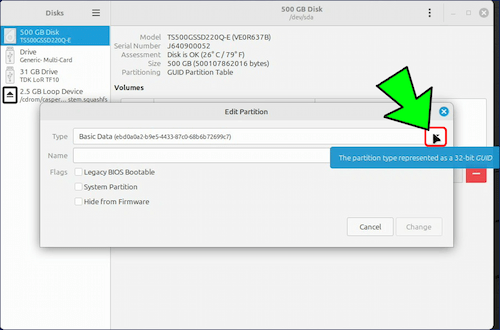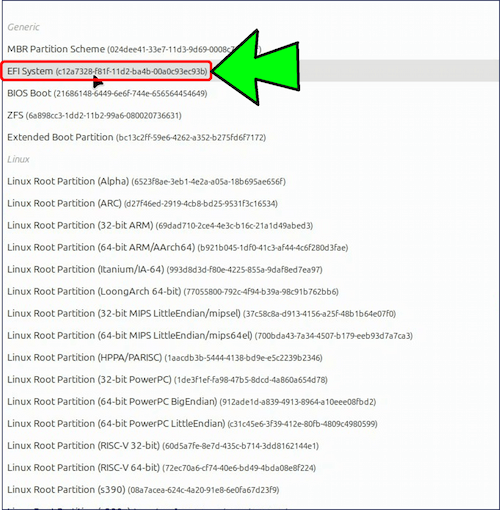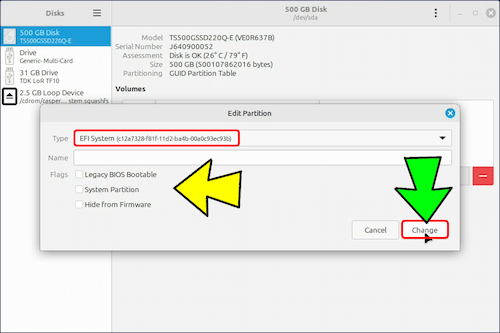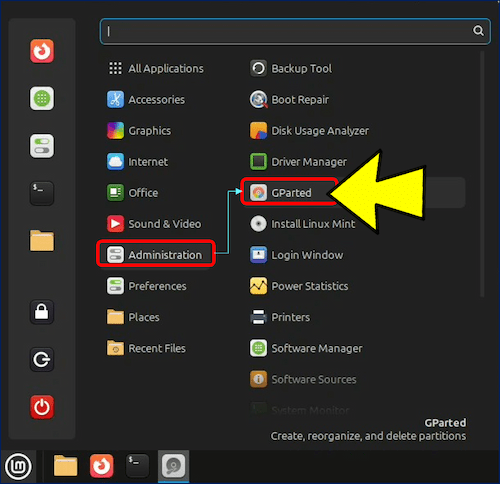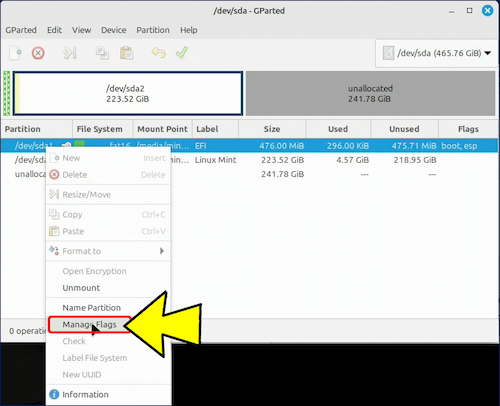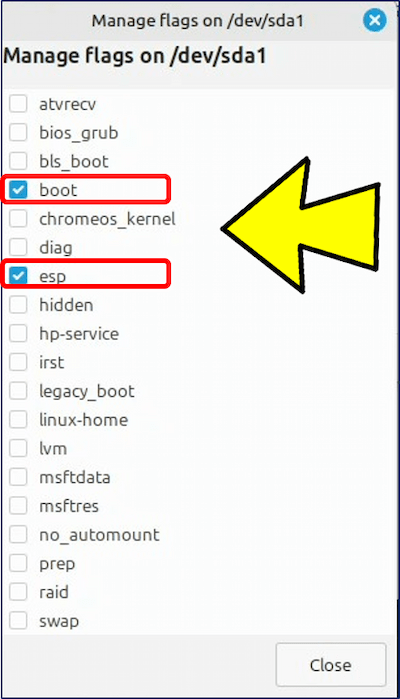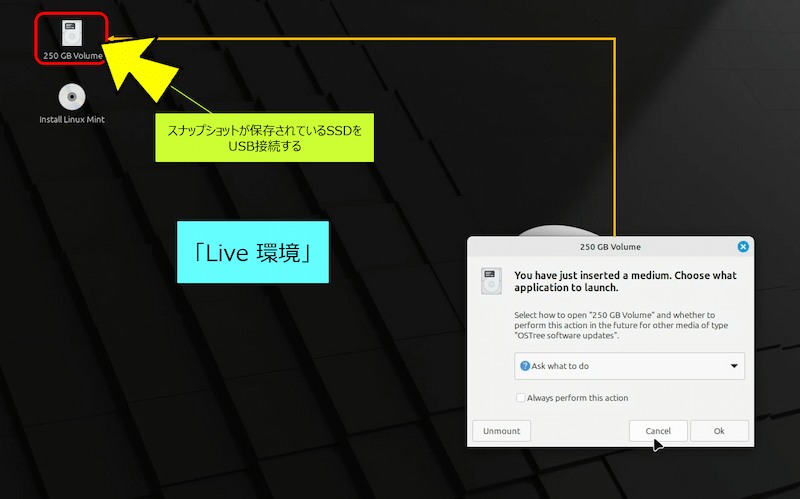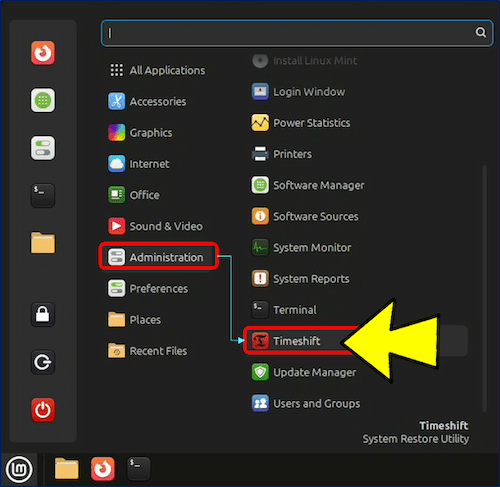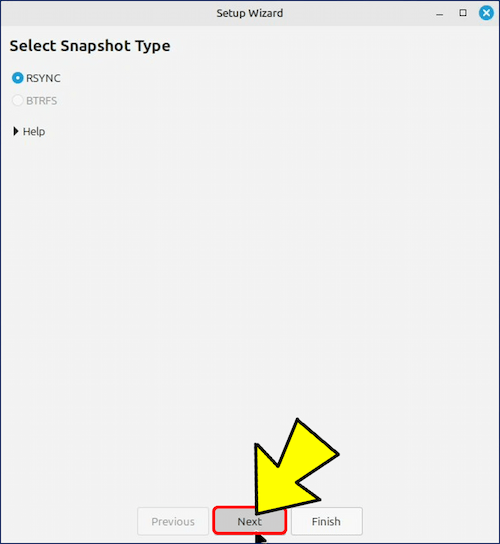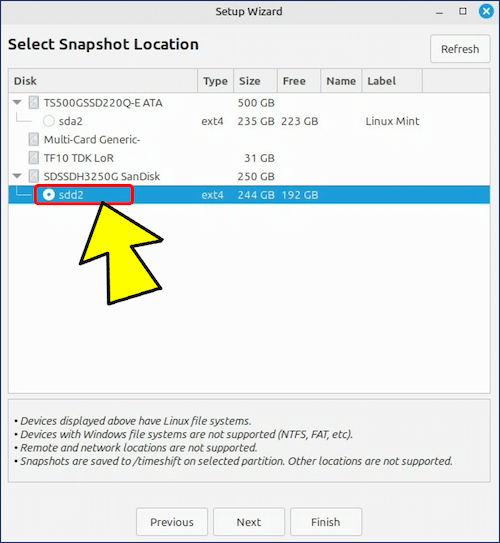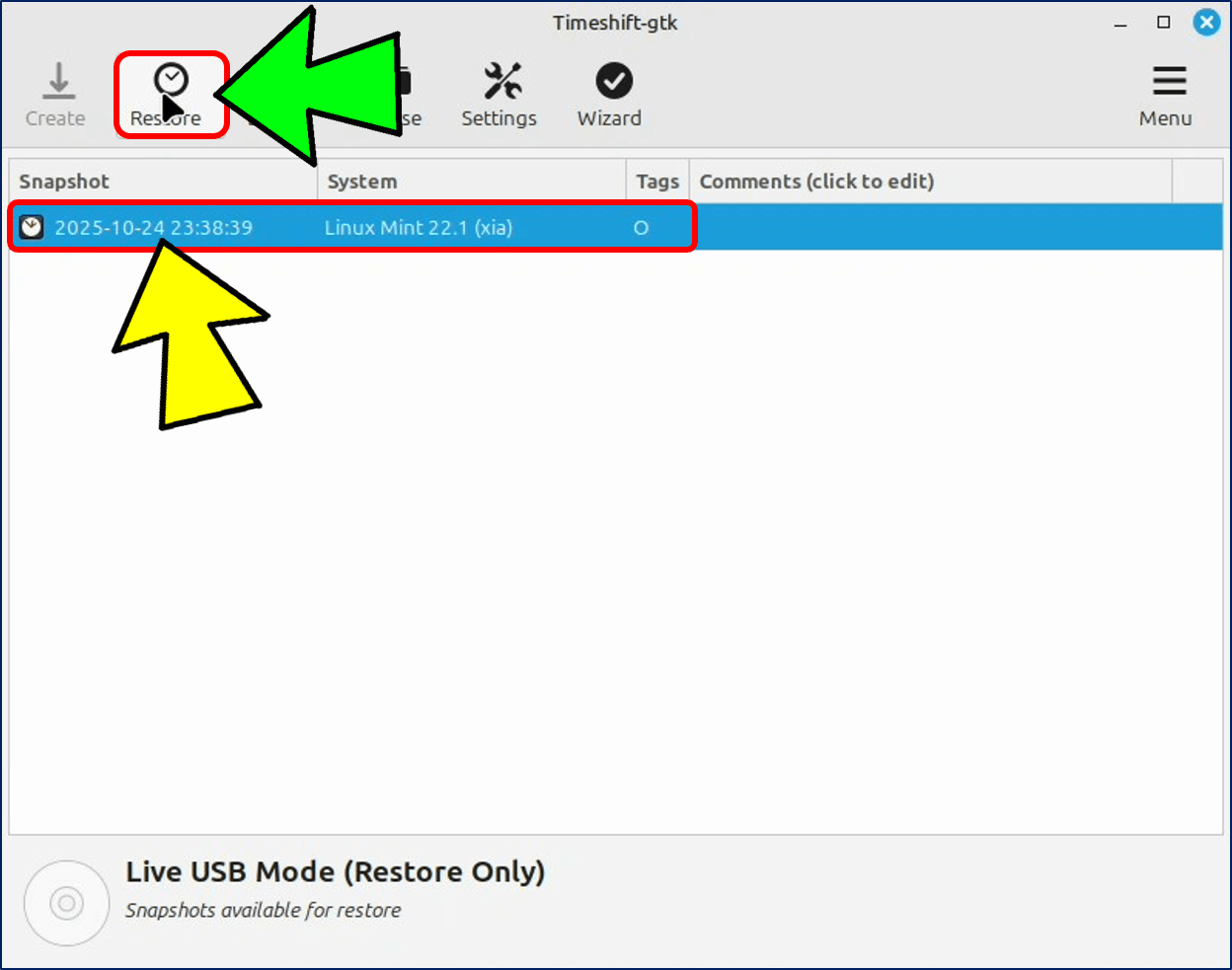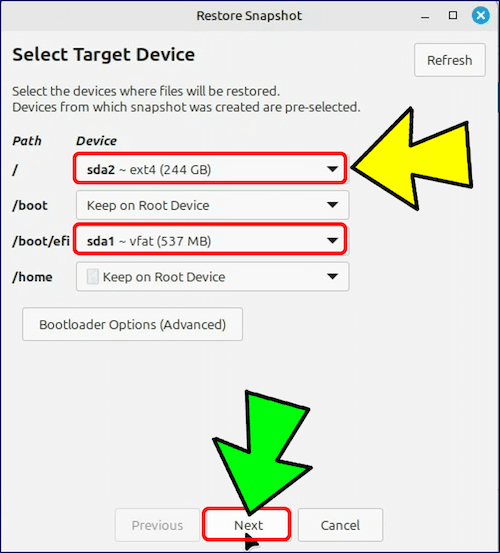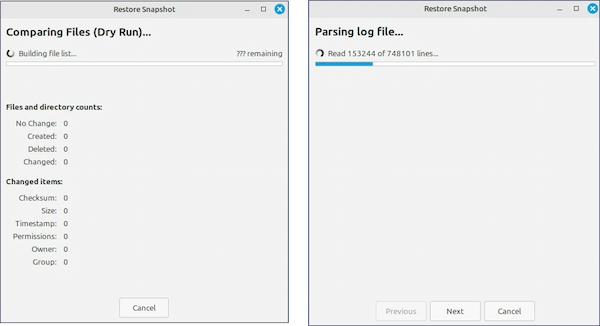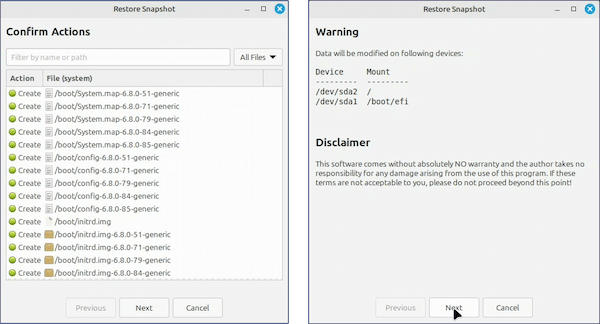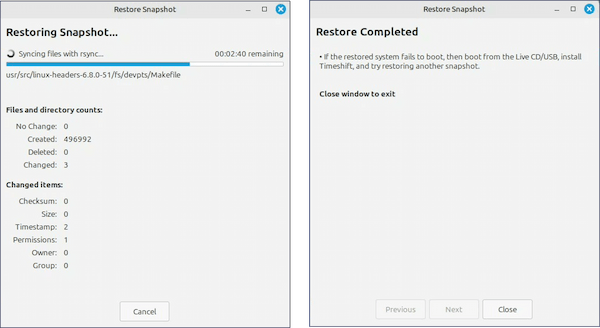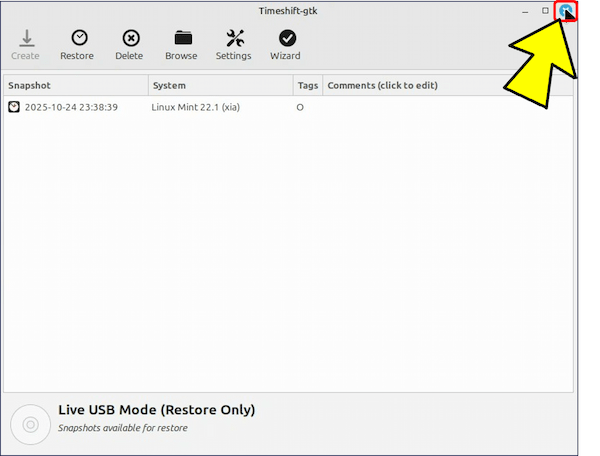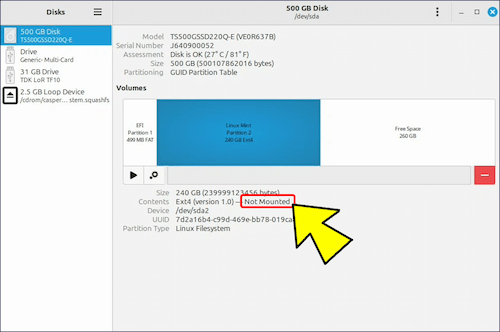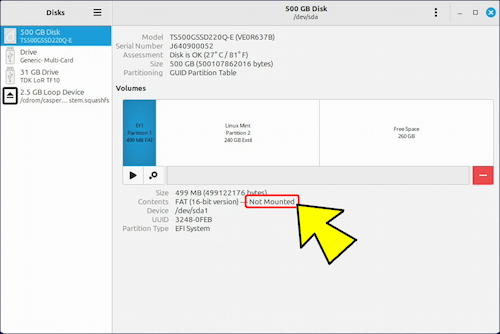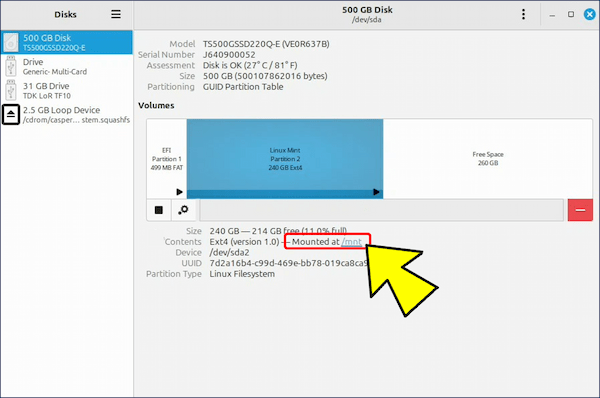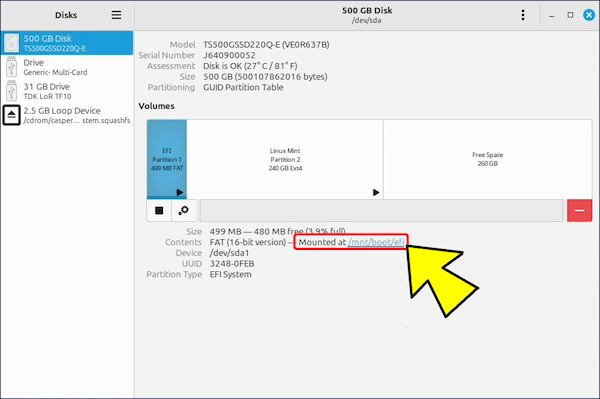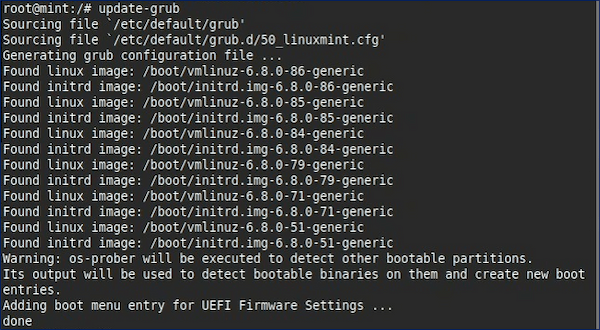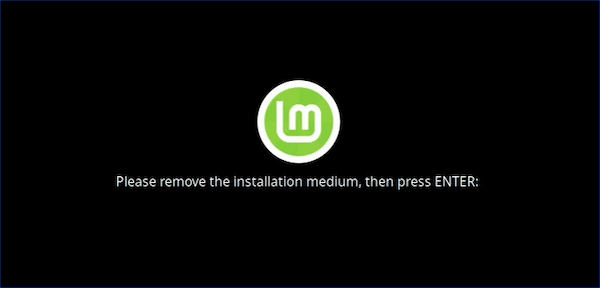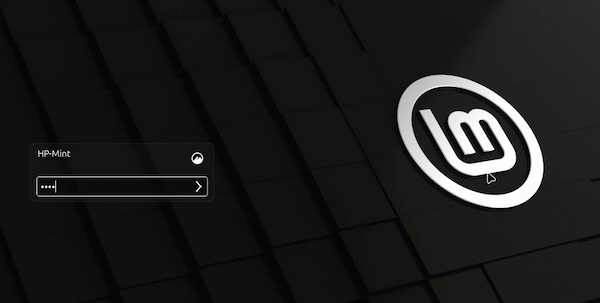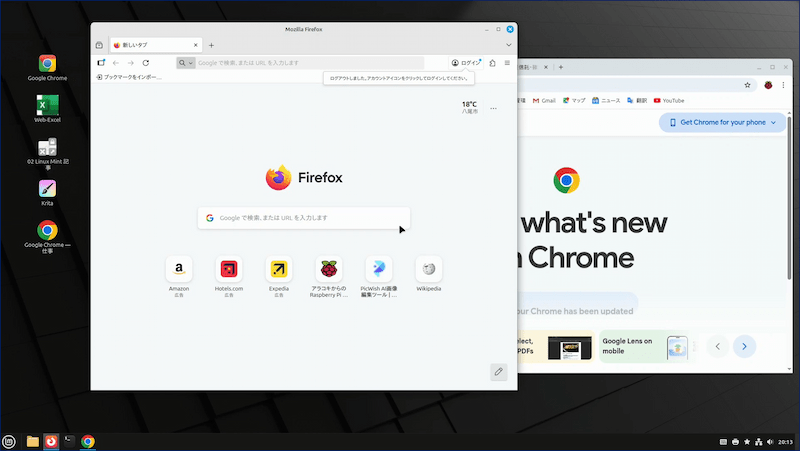Linux Mint (Cinnamon) 活用ノウハウ
バックアップツール Timeshift(タイムシフト)の使い方
バックアップから 完全に空のディスクに復元する方法
バックアップツール Timeshift(タイムシフト)の使い方
バックアップから 完全に空のディスクに復元する方法
稼働中の Linux Mint が、ディスクの損壊等で起動出来なくなっても、バックアップ(スナップショット)があれば別のディスクに復元できる。が、ターゲットディスクが完全に空の状態の場合、パーティションとファイルシステムを作る必要がある。
以下、Linux Mint を “まっさら”な 新しいディスクに復元した記録。
スポンサー リンク
目 次
1. 別ディスクへの復元方法
Timeshift を使った「Live USB からの緊急復旧(別ディスクへの復元)」は、正しい手順を知っていれば簡単です。
| 状況 | 復元可能か | 必要条件 |
| ターゲットがまっさら (未パーティション) | ❌ 不可 | まずパーティションと ファイルシステムを作る必要あり |
| パーティションを作成済み (ext4 など) | ✅ 可 | そのパーティションを Timeshift の復元先として選択可能 |
| 元の Mint が 壊れて起動しない | ✅ 可 | Live USB から Timeshift を起動して復元可能 |
ターゲットが “まっさら”(未パーティション)なディスクに復元するには、まず、パーティションとファイルシステムを「作成済み」にする必要がある。
パーティションの作成は「Live 環境」で実行可能で、復元作業と同時に行うことが出来るので、他のシステムでパーティションを作る必要はない。
以下に、この手順を示す。
以下に、この手順を示す。
スナップショットが保存されているバックアップ用のSSDは、「Live 環境」に入ってからの接続でよい。
2. パーティションとファイルシステムの作成
“まっさら”なディスクの場合、「✚」のパーティション作成アイコンが表示されない。まず、右上の「ドライブのオプション」をクリックして「Format Disk = ディスクを初期化」を選択する。
①. /boot/efi 用のパーティションを作成
②. /(root) 用のパーティションを作成
3. EFI パーティションにフラグを設定
🧰 EFI パーティションには「前提条件」がある:
EFI System Partition(ESP)は、UEFI ブート用の特別なパーティションで、
🔹 UEFI モードで動作する PC であること。
🔹 GPT 形式のディスク(MBR ではなく GPT)であること。
🔹 サイズ:100〜550MB 程度(一般的には 300MB)
🔹 ファイルシステム:FAT32(vfat)であること。
🔸 フラグ:boot, esp がセットされていること。 ← 📌 ここが重要
という条件がある。
EFI System Partition(ESP)は、UEFI ブート用の特別なパーティションで、
🔹 UEFI モードで動作する PC であること。
🔹 GPT 形式のディスク(MBR ではなく GPT)であること。
🔹 サイズ:100〜550MB 程度(一般的には 300MB)
🔹 ファイルシステム:FAT32(vfat)であること。
🔸 フラグ:boot, esp がセットされていること。 ← 📌 ここが重要
という条件がある。
Linux Mint(=Ubuntu 系)に標準搭載されている GNOME Disks(ディスク) は、バージョンやバックエンド(udisks2)の仕様により、「Type」で EFI System Partition を選んでも、GUI 上で boot / esp フラグが表示・設定できない場合があります。
✅ 対策:GParted を使ってフラグを設定する(最も確実)
→ GParted は Linux Mint の「Live 環境」に標準で入っている。
→ GParted は Linux Mint の「Live 環境」に標準で入っている。
「GParted」を終了する。
4. Live環境で Timeshift を使って復元
5. 復元完了後 ブートローダー(GRUB)を修復する(重要)
Live環境では GRUB が新しいディスクに自動でインストールされない。
そのため、以下の手順で GRUB を修復する必要がある。
そのため、以下の手順で GRUB を修復する必要がある。
🟢 Linux Mint のディスクをマウント
「Disks」アプリを起動し、復元したディスクのパーティションを確認する。
端末を起動し、次のコマンドを実行する。
sudo mount /dev/sda2 /mnt # Linux Mintのルート
sudo mount /dev/sda1 /mnt/boot/efi # EFIパーティション(ESP)
sudo mount /dev/sda1 /mnt/boot/efi # EFIパーティション(ESP)
🟢 chroot 「/mnt」環境を準備
sudo mount --bind /dev /mnt/dev
sudo mount --bind /proc /mnt/proc
sudo mount --bind /sys /mnt/sys
sudo mount --bind /dev /mnt/dev
sudo mount --bind /proc /mnt/proc
sudo mount --bind /sys /mnt/sys
🎯 chroot とは
UNIX系のOSで、あるプロセスに対して、ファイルシステムのルートディレクトリを一時的に別のディレクトリに変更する仕組みです。
UNIX系のOSで、あるプロセスに対して、ファイルシステムのルートディレクトリを一時的に別のディレクトリに変更する仕組みです。
🟢 chroot で「/mnt」環境に入る
sudo chroot /mnt
sudo chroot /mnt
これで、実際に Mint のシステム環境内に「ログイン」した状態になります。
🟢 GRUB を再インストール
UEFI システムなら以下を実行:
grub-install --target=x86_64-efi --efi-directory=/boot/efi --bootloader-id=linuxmint
grub-install --target=x86_64-efi --efi-directory=/boot/efi --bootloader-id=linuxmint
💡 --bootloader-id= は UEFI ブートエントリ名。
(ubuntu や mint でも構いません。複数 Mint がある場合は区別用に)
(ubuntu や mint でも構いません。複数 Mint がある場合は区別用に)
🟢 設定ファイルを再生成
update-grub
update-grub
これで、Mint を検出して GRUB メニューが再構築される。
🟢 chroot を抜けて再起動
exit
sudo umount -R /mnt
sudo reboot
exit
sudo umount -R /mnt
sudo reboot
Linux Mint に関する記事一覧:
以上。
(2025.10.29)
スポンサー リンク